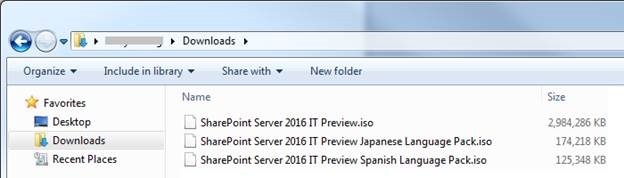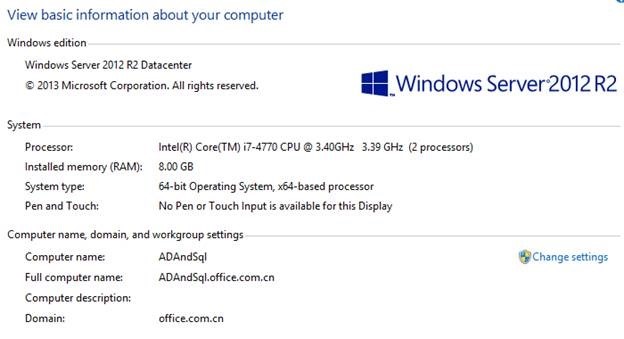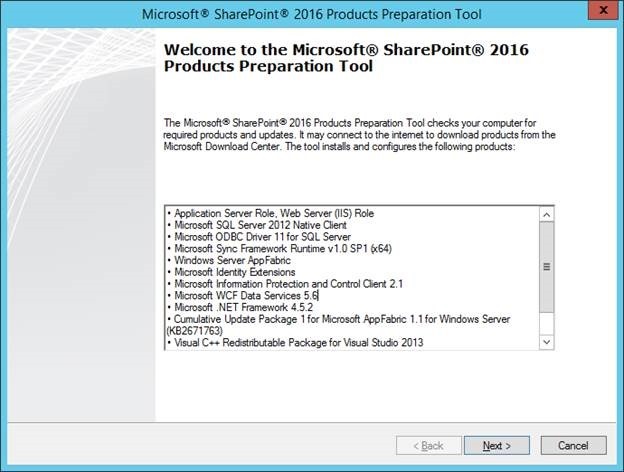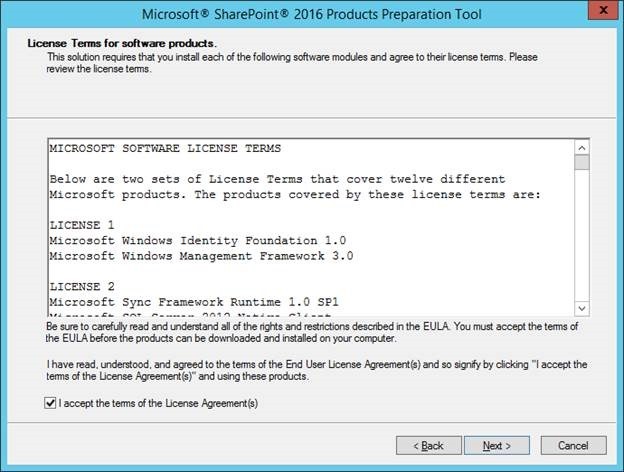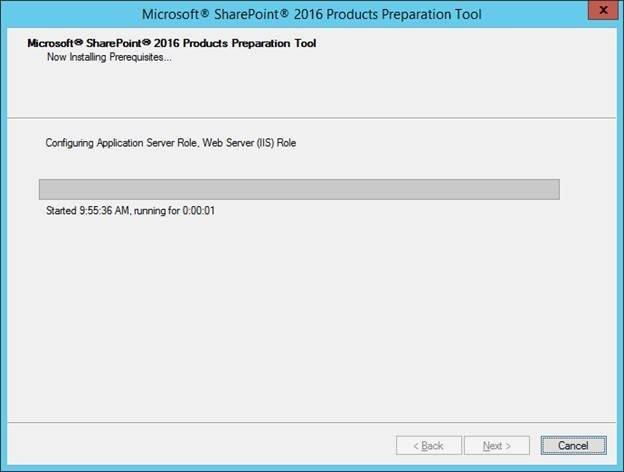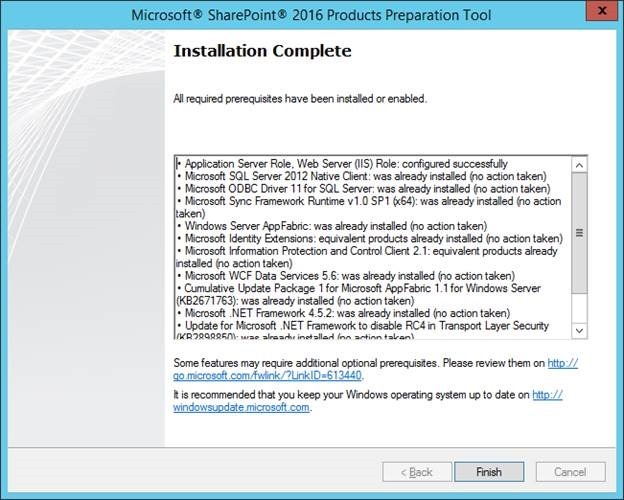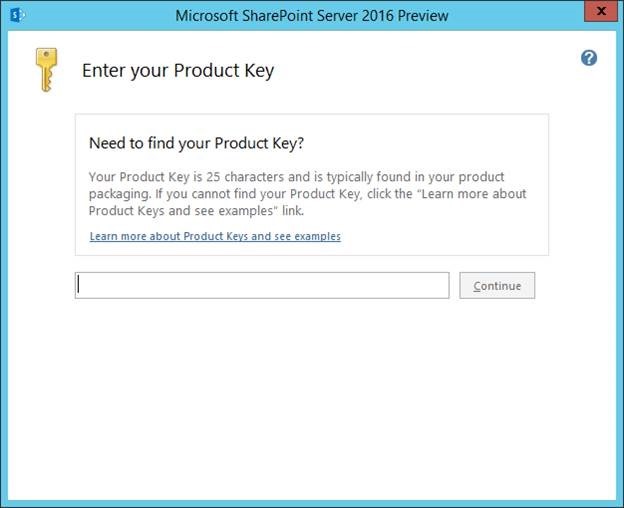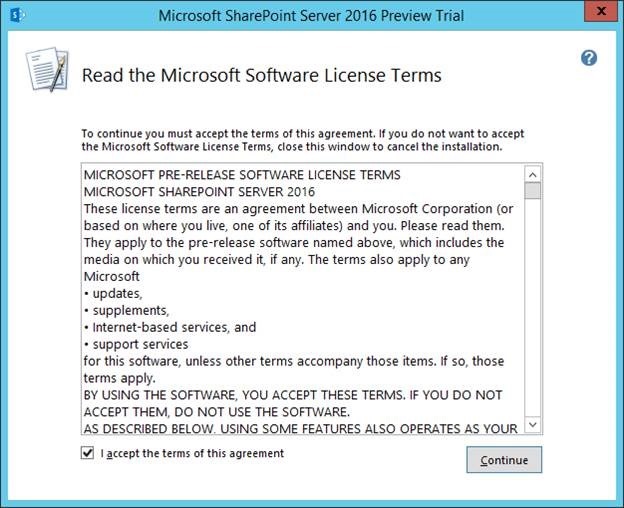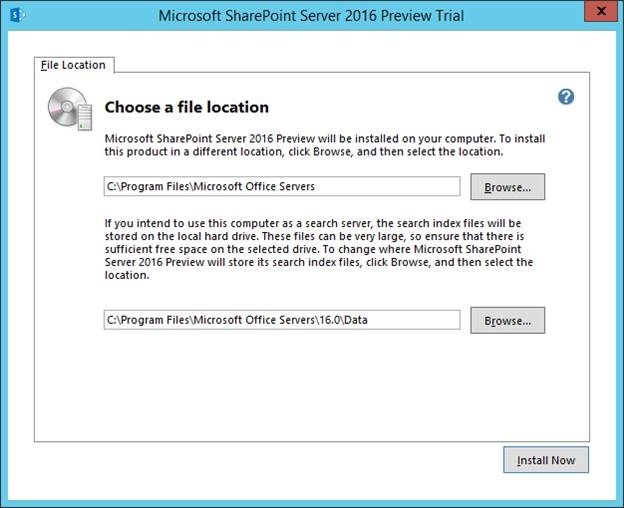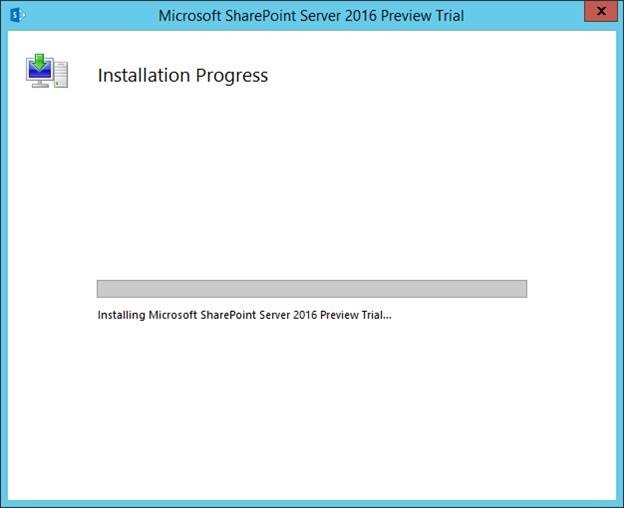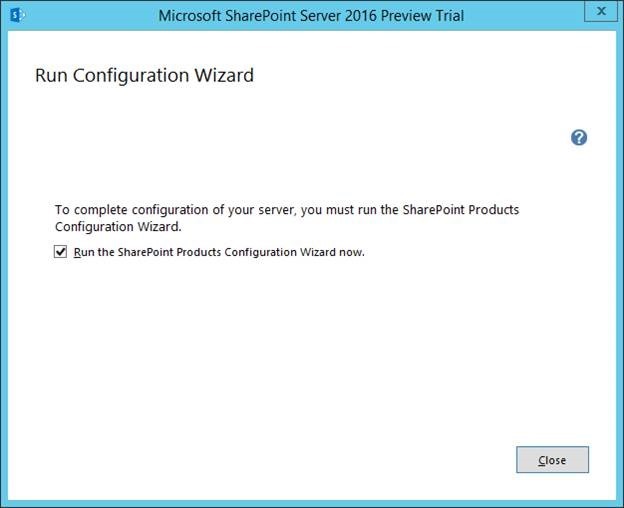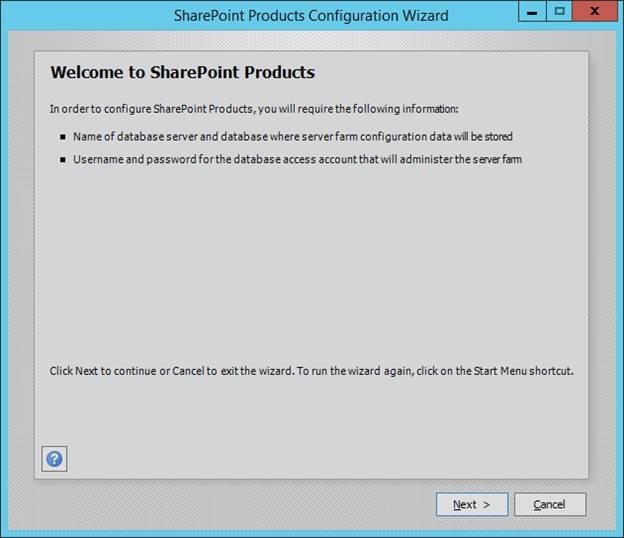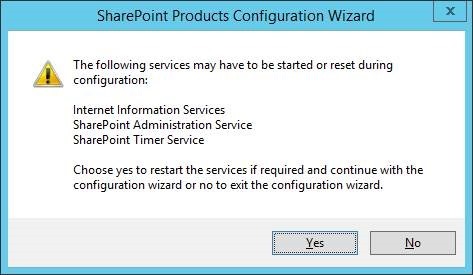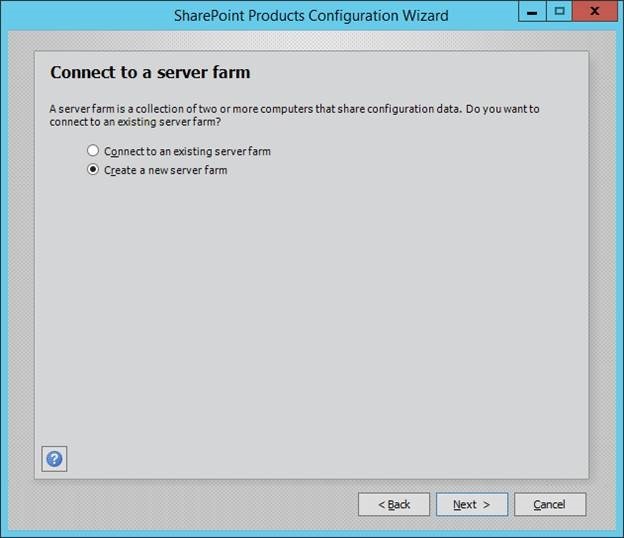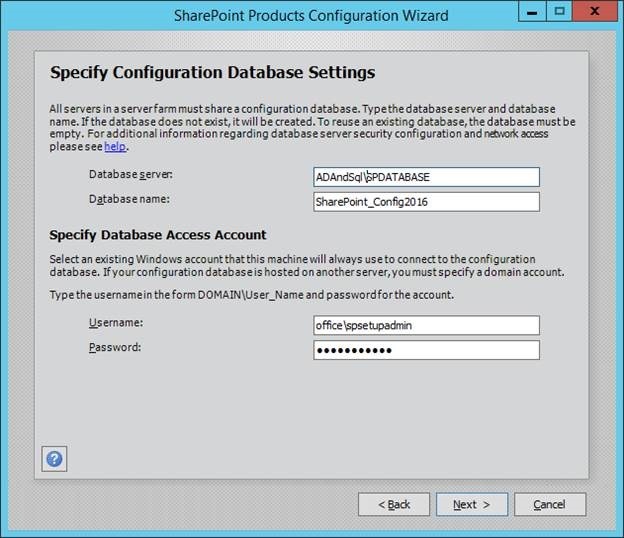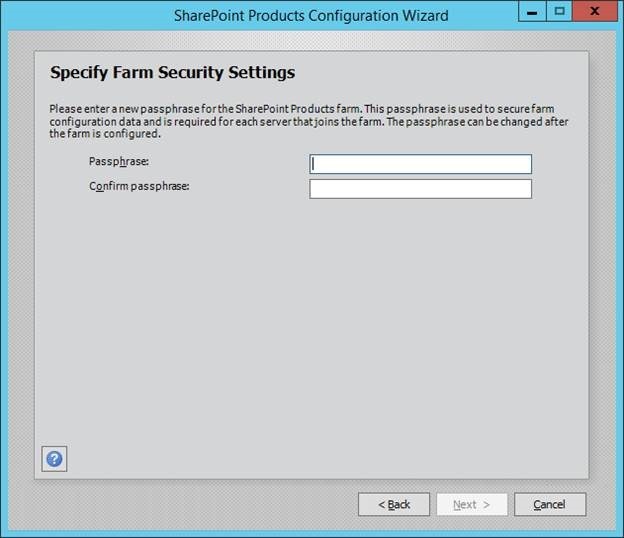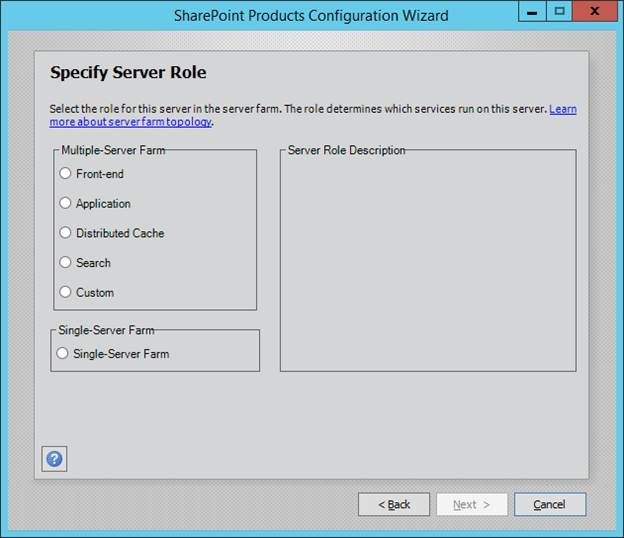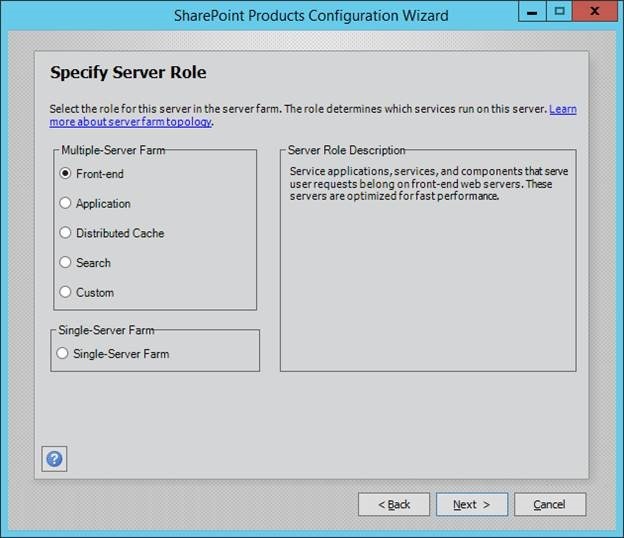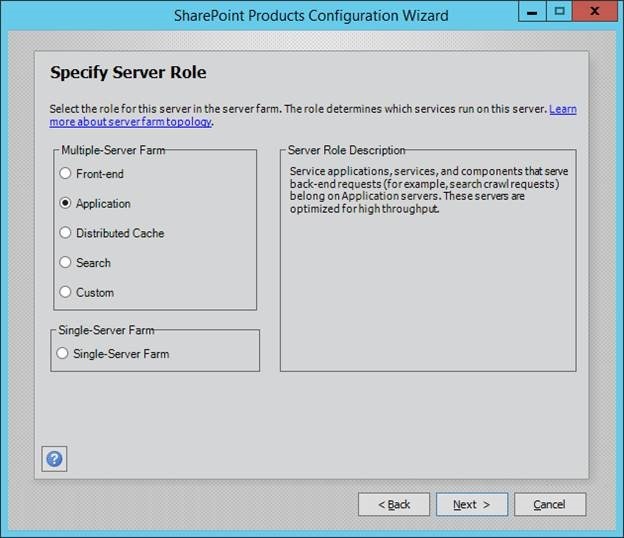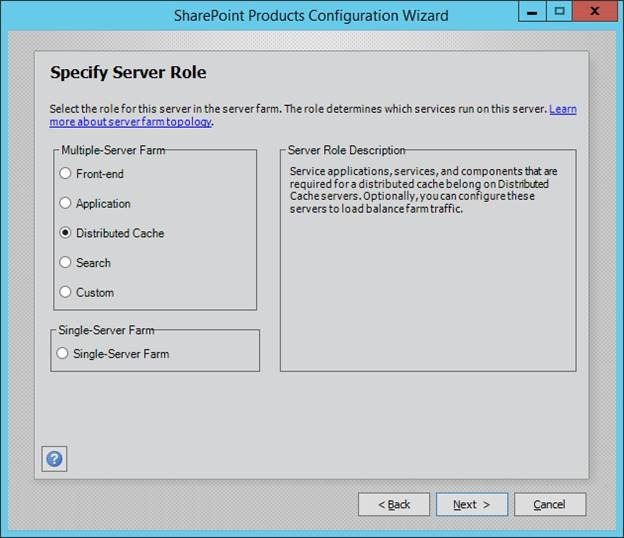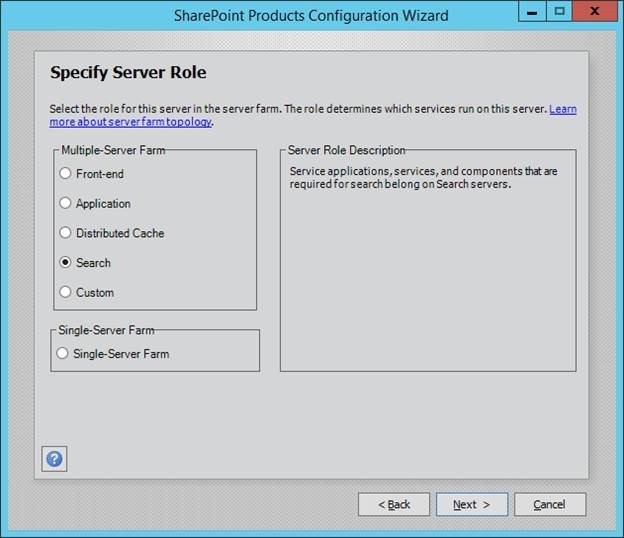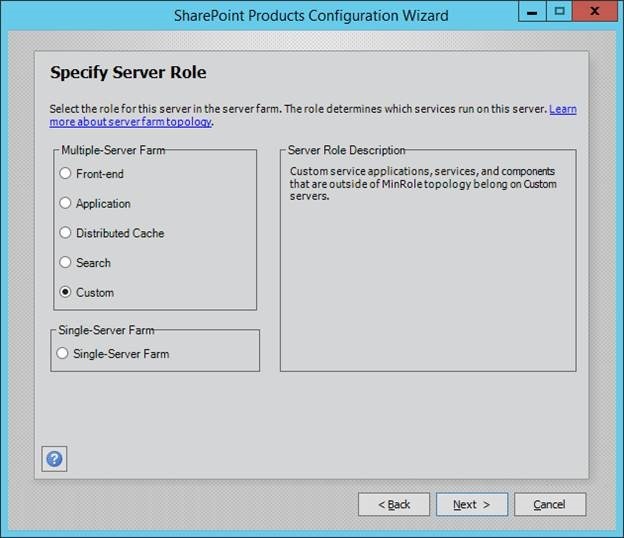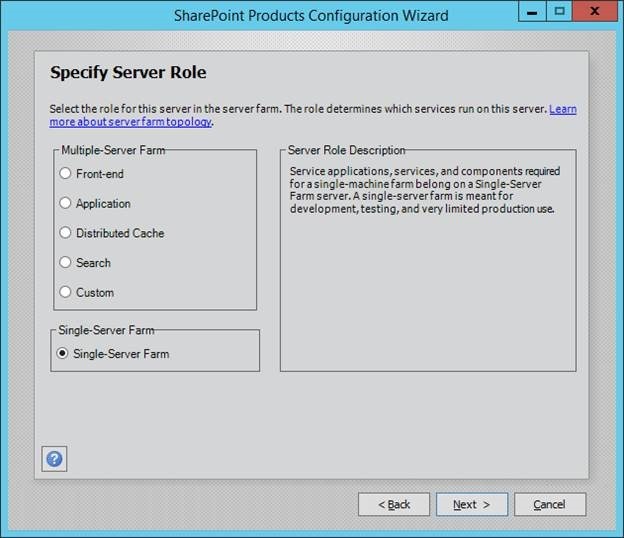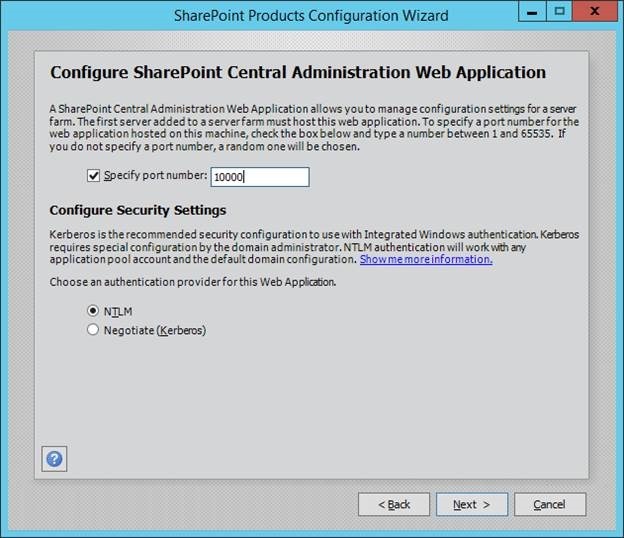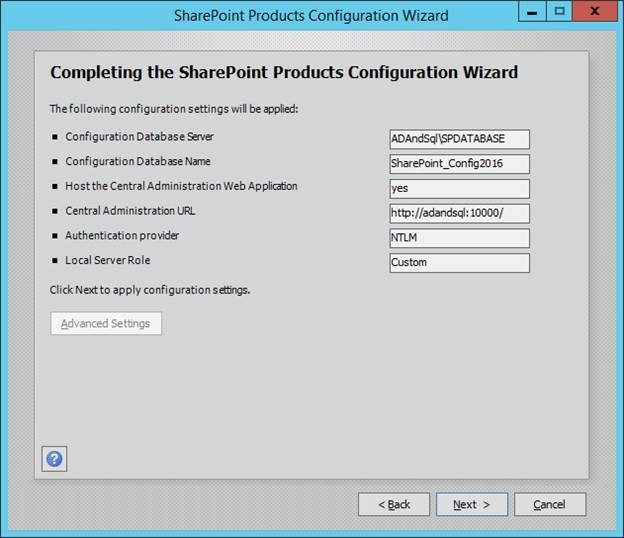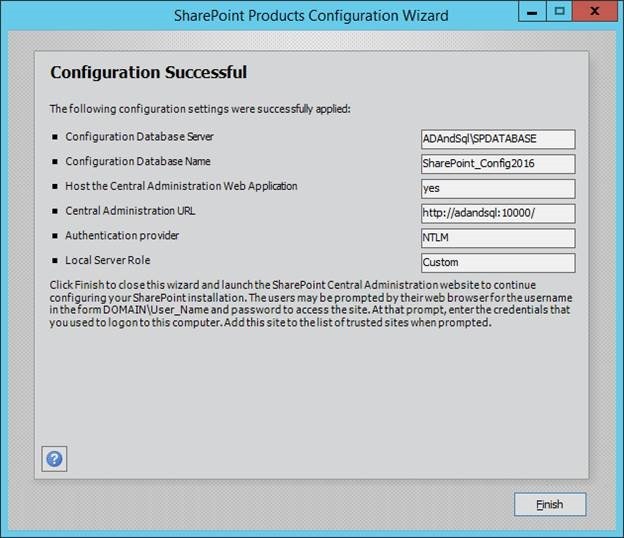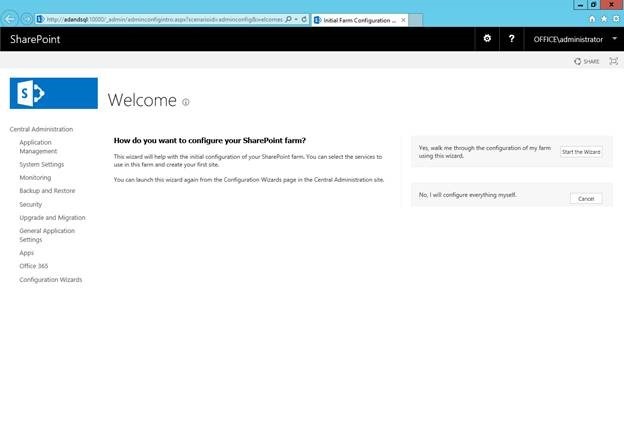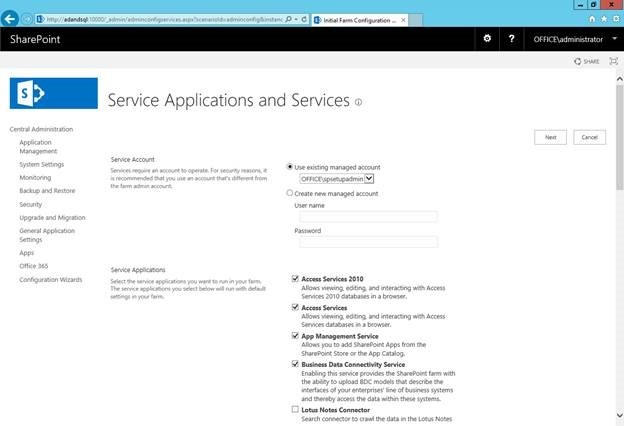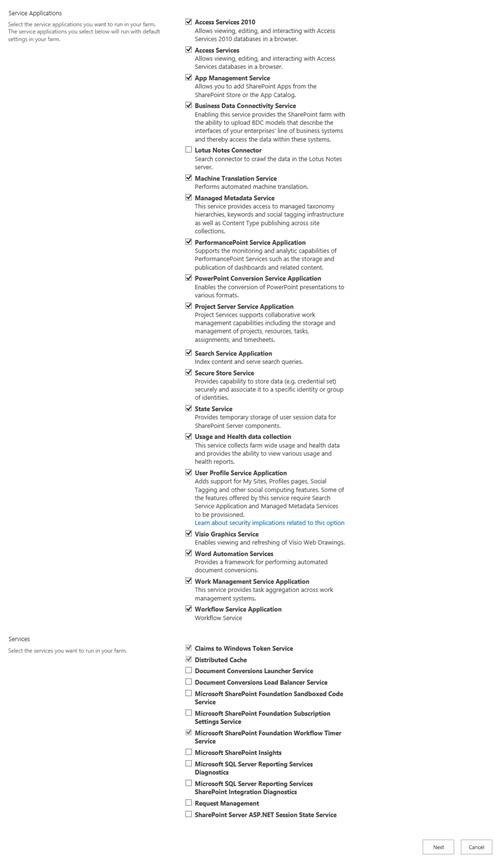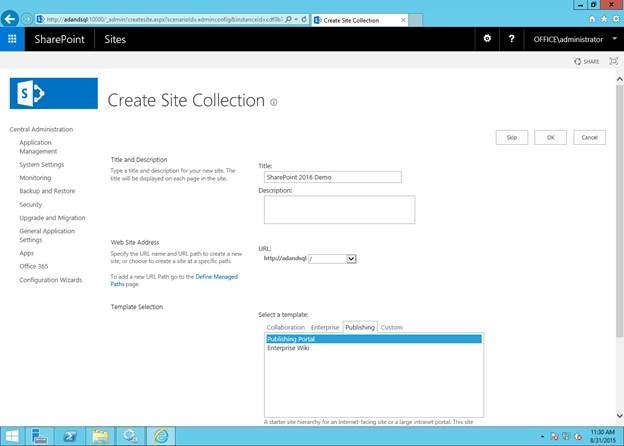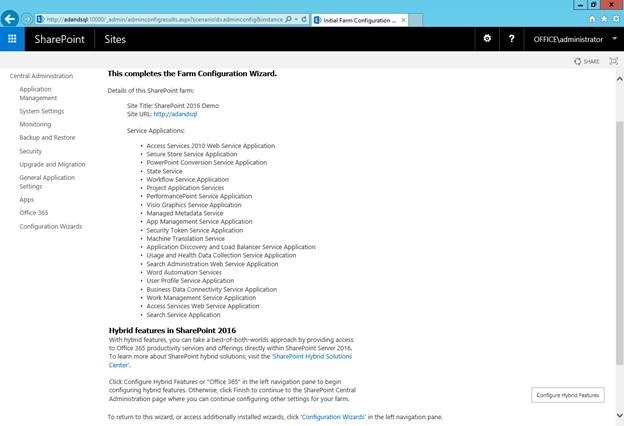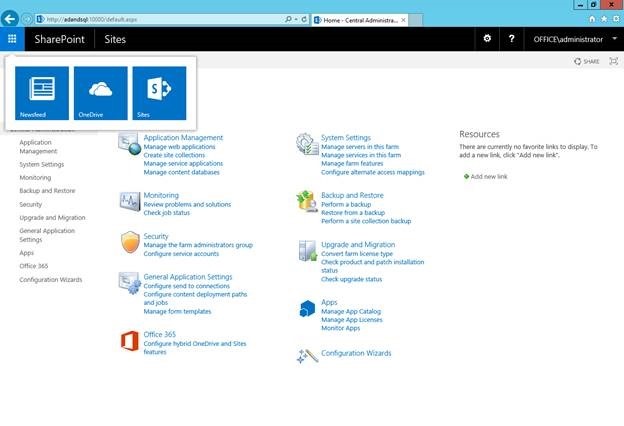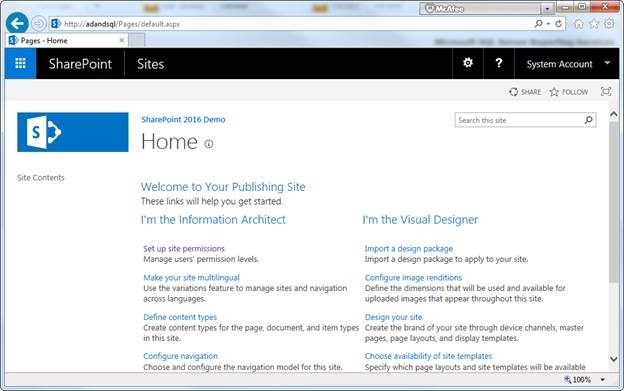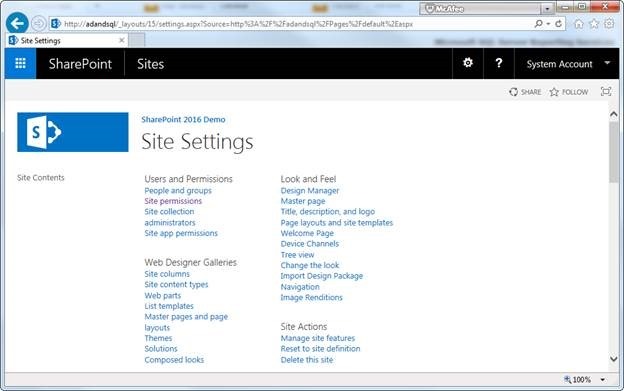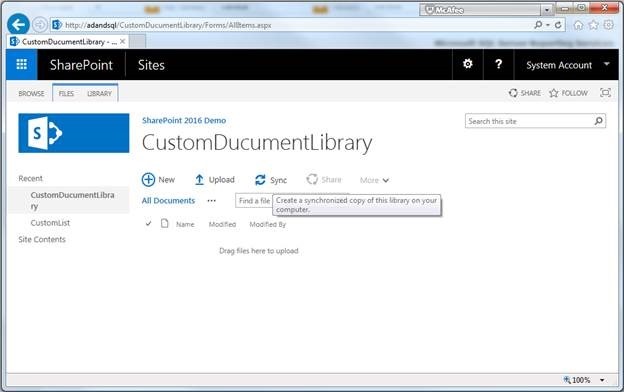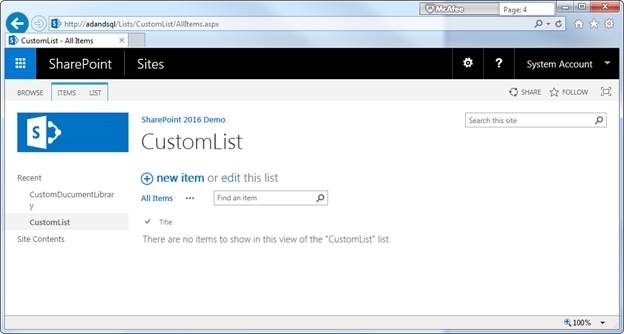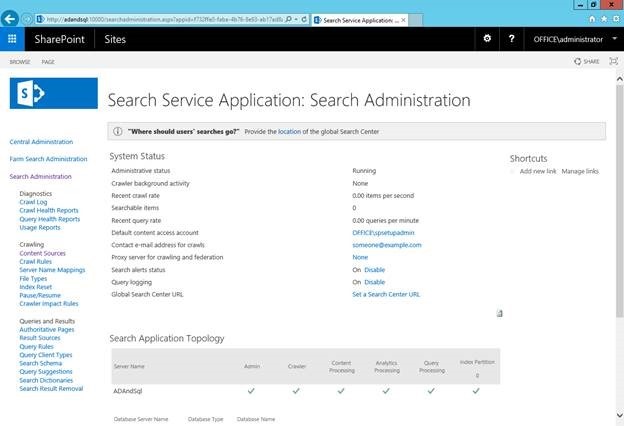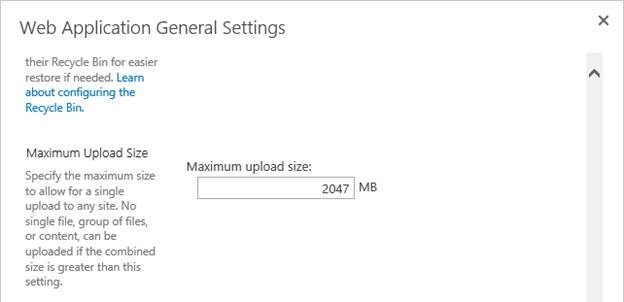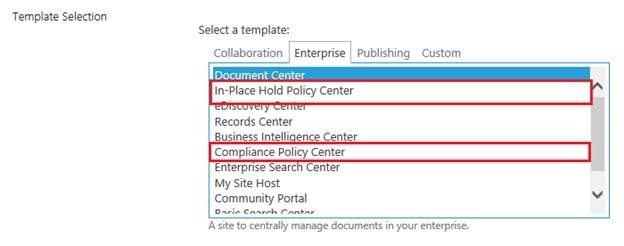1、首先下载SharePoint Server 2016 IT Preview安装包,大约2.8GB,当然如果有需要,还可以下载两种提供测试的语言包,其他语言包还未提供下载,如下图:
2、我是在已经安装好DC(域控)、Sql Server 2012、DNS、IIS等的机器上,直接装的SharePoint server 2016,操作系统是Windows Server 2012 R2 DataCenter版本,如下图:
3、准备工具需要安装以下工具,我这里使用镜像里的准备工具,联网安装,如果不能联网,可以试试SharePoint 2013的准备工具;
• Application Server Role, Web Server (IIS) Role
• Microsoft SQL Server 2012 Native Client
• Microsoft ODBC Driver 11 for SQL Server
• Microsoft Sync Framework Runtime v1.0 SP1 (x64)
• Windows Server AppFabric
• Microsoft Identity Extensions
• Microsoft Information Protection and Control Client 2.1
• Microsoft WCF Data Services 5.6
• Microsoft .NET Framework 4.5.2
• Cumulative Update Package 1 for Microsoft AppFabric 1.1 for Windows Server (KB2671763)
• Visual C++ Redistributable Package for Visual Studio 2013
• Update for Microsoft .NET Framework to disable RC4 in Transport Layer Security (KB2898850)
4、SharePoint 2016产品安装向导,如下图:
5、接受协议,点击下一步即可(其实我也没认真读,反正不接受是安装不了的),如下图:
6、看着非常眼熟,因为和SharePoint 2013的时候,一模一样,呵呵,(中间有两次中断,是因为下载中断,然后又retry按钮,点了就继续了)如下图:
7、大概经过两次重新启动,完成了准备工具的安装,如下图:
8、然后进入配置向导,输入产品密钥,如下图:
测试Key:NQTMW-K63MQ-39G6H-B2CH9-FRDWJ,吐槽一下,居然和SharePoint 2013的180天测试版一模一样,哎,让我遐想了一下;
9、一样是我接受,然后点击下一步,如下图:
10、选择文件保存路径,这里可以选择去别的磁盘,我这里默认了,如下图:
11、安装过程,和SharePoint 2013一样(这是安装过程中最大的感受!),如下图:
12、安装完毕,可以运行配置向导了(心情有点小激动),如下图:
13、配置向导工具启动,点击Next继续,如下图:
14、提示重新启动服务,包括IIS、SharePoint Administration和Timer服务如下图:
15、这里我们创建一个新的服务器场(当然你有兴趣,可以连接一下,我特别想试试,能不能连到SharePoint 2013服务器场,不过害怕结果自己接受不了,还是没有尝试),如下图:
16、填写数据库配置信息,我这里用的不是默认实例,所以Database server有点奇怪,呵呵,如下图:
17、服务器场安全设置,这个其他服务器加入场的时候,需要输入验证使用,如下图:
18、有点小激动,服务器角色有了变化,可以这样玩了,呵呵,如下图:
19、Front-end,我理解是前端服务器角色;不过有描述,大家可以自己看,如下图:
20、Application角色,一些应用程序,还包括搜索,如下图:
21、分布式缓存角色,说真的不太会用,有时间学习一下,如下图:
22、搜索服务及其组件,让我觉得和application是不是有些重复,不属于application角色么?可能为了方便?有时间自己细细咂摸一下,现在还没过大脑,呵呵,如下图:
23、自定义服务应用程序,还是自己看描述吧,不误导大家了,如下图:
24、单服务器环境,我理解是之前的独立安装(希望没有误导大家,参考即可),呵呵,如下图:
25、修改端口号,依然是NTLM认证,我没有改,如下图:
特别要说的是,我分别选了Front-end和Custom两个角色,没觉得有什么区别,或许,技术预览版还没有给我们带来这一变化吧?!
26、预览所有配置,看看有没有问题,点击Next即刻进入配置过程,一共10项,如下图:
27、配置完毕,除了创建数据库的时候有点慢,其他还是蛮快的,呵呵,如下图:
28、进入管理中心(下面简称CA,Central Administration),我这里运行了向导,如下图:
29、先看看服务吧,我这里都勾选了,反正测试么,如下图:
30、所有的服务列表,有兴趣的可以捋一捋,呵呵,如下图:
31、创建一个新的站点,在80端口下面,如下图:
32、向导配置完毕,给出的结果列表,如下图:
33、创建好的CA,样子很像Office 365的CA,呵呵,左上角的浮动让人联想浮翩,如下图:
34、创建好的网站集,没有什么太多的惊喜,呵呵,如下图:
35、网站设置,没有什么变化,layouts目录还是15,(⊙﹏⊙)b,如下图:
36、创建了一个测试用的文档库,多了几个按钮,可以Upload和Sync,如下图:
37、创建了一个列表,没感觉有什么特别之处,呵呵,如下图:
38、看了看CA的搜索中心,依旧是这样,配了一下内容源,因为没区别,自己也没截图,呵呵,如下图:
39、附件限制,默认变成了2047,印象2013是250MB,数字吉利多了,呵呵,如下图:
40、创建网站时的模板,好像多了2个,还不太清楚干什么的,如下图:
In-Place Hold Policy Center
A site to manage policies to preserve content for a fixed period of time.
Compliance Policy Center
Use the Document Deletion Policy Center to manage policies that can delete documents after a specified period of time. These policies can then be assigned to specific site collections or to site collection templates.
结束语
以上就是自己对于SharePoint 2016的安装体验,截图偏多,主要还是想把“新”的东西show出来,结果发现没什么太多新意,大家还是先看看吧。
据说,性能上有所提升,对于数据库的支持也有提升,至少附件限制提升为2GB(据说上限10GB)了,越来越像office 365,总之,是好是坏大家思量吧。
好了,就到这里,休息,休息一下。。
下载地址:https://www.microsoft.com/en-us/download/details.aspx?id=48712